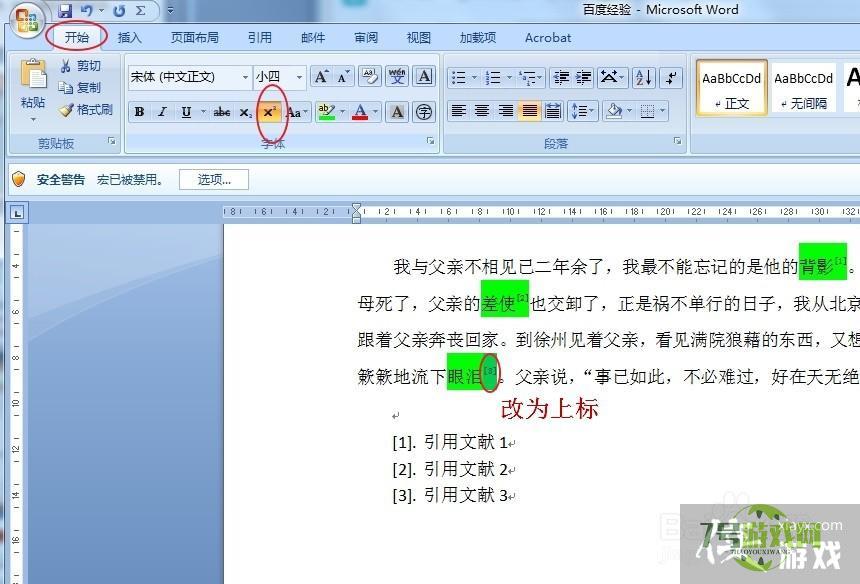来源:互联网 | 时间:2024-10-21 02:22:00
Word是日常办公和学习少不了的文档编辑软件,功能十分强大,到了毕业写论文时,文中经常会引用一些期刊论文,期刊论文应该怎么设置和引用呢,这里简单演示一下。1、把需要添加参考文献的Word文档打开,这里我们需要在绿色背景的文字后面插入引用的文
Word是日常办公和学习少不了的文档编辑软件,功能十分强大,到了毕业写论文时,文中经常会引用一些期刊论文,期刊论文应该怎么设置和引用呢,这里简单演示一下。
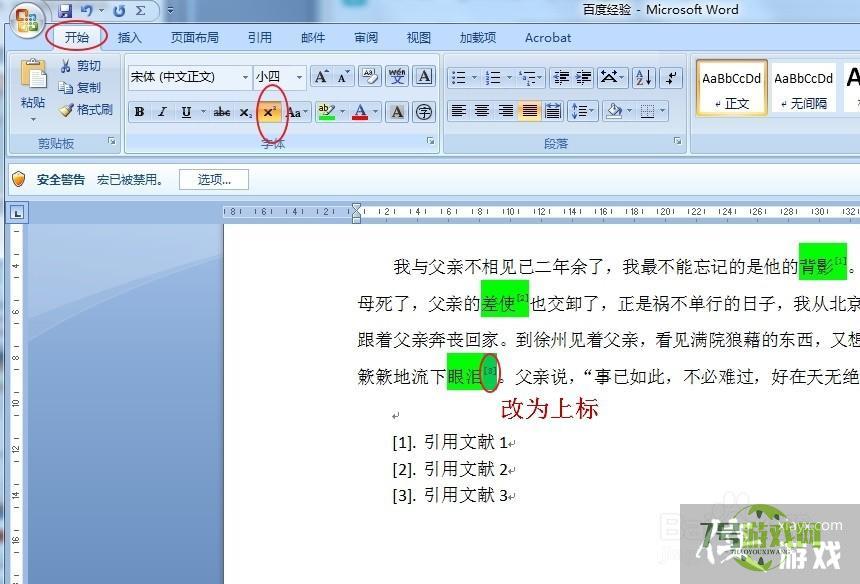
1、把需要添加参考文献的Word文档打开,这里我们需要在绿色背景的文字后面插入引用的文献。

2、参考文献格式要设置输入正确,接着给参考文献加入编号,论文中的编号都是使用中括号,所以在编号库中选择中括号的编号项。
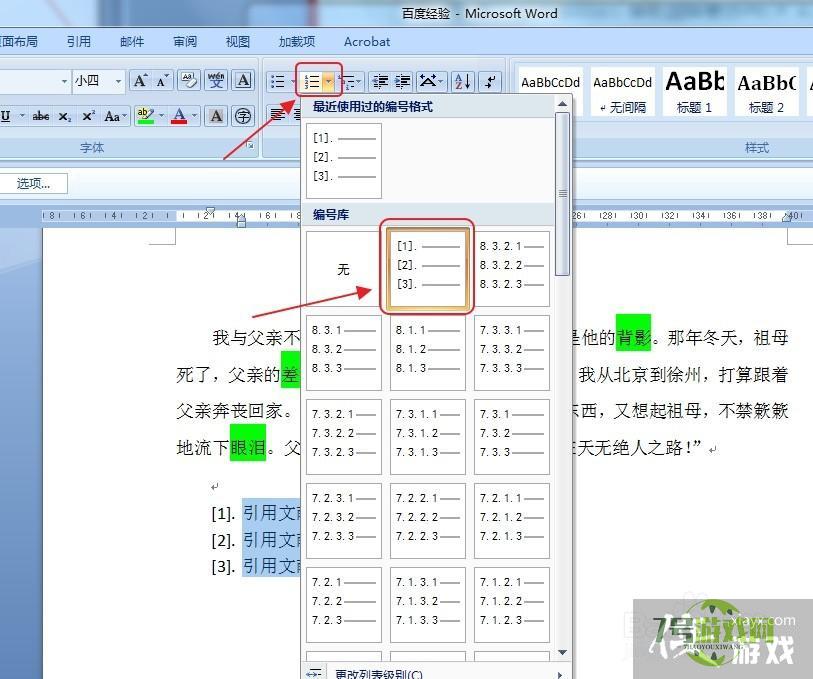
3、文献编号之后,接下来进行文献的引用,点击Word文档的“插入”菜单,然后在“链接”板块找到并点击“交叉引用”。

4、随后便会弹出“交叉引用”窗口,引用类型和内容分别选择默认的“编号项”和“段落编号”,光标放置在第一个需要引用的地方,再选中对应的文献,点击“插入”即可。
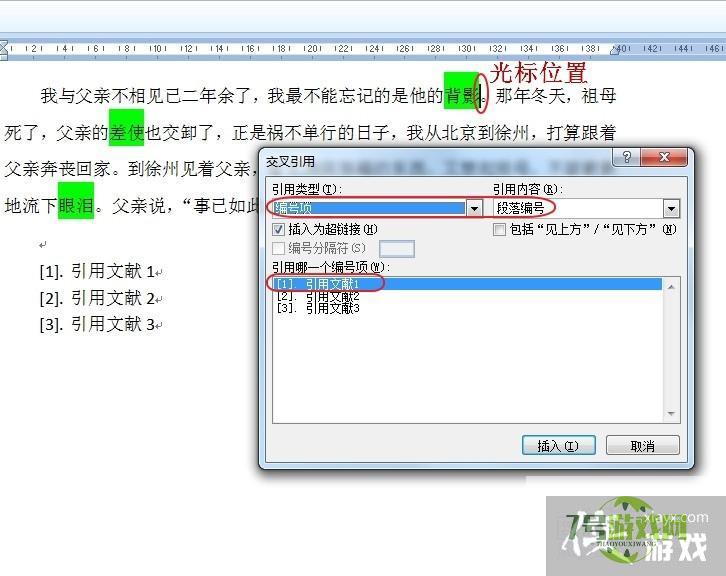
5、不关闭“交叉引用”窗口,依次插入余下的文献即可,引用完成后,点击“关闭”,需要将引用的编号设置为上标的,选中编号设置为上标即可。